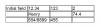Håll din Linux-dator säker genom att ibland ändra lösenordet.
Linux är ett operativsystem känt för sin stabilitet och säkerhet. IT-proffs anser generellt att Linux är ett av de säkraste operativsystemen som finns idag. Denna säkerhet kan dock försvagas om du har ett svagt lösenord. Det är också tillrådligt att ändra ditt lösenord då och då ifall en hackare på något sätt skulle upptäcka ditt lösenord. Att ändra ett lösenord i Linux är en mycket enkel process, och med den kan du göra ditt system mycket säkrare.
Ändra ett Linux-lösenord
Steg 1
Öppna en terminal. En terminal är Linux-versionen av DOS-kommandotolken i Windows. Den tar textkommandon och producerar textutdata. Processen för att öppna en terminal skiljer sig mellan olika distributioner och skrivbordsmiljöer. I GNOME kan du öppna en terminal genom att trycka på "Alt+F2" och sedan skriva "xterm" i prompten som dyker upp.
Dagens video
Steg 2
Bli root. Detta höjer i huvudsak din behörighetsnivå till Linux-motsvarigheten till "Administratör" i Windows. Detta kanske inte är nödvändigt om ditt användarkonto redan har behörighet att ändra lösenord. För att bli root, skriv "sudo su" i terminalen och tryck på "Enter". Du uppmanas att ange root-lösenordet. När du skriver ditt lösenord visas inga punkter eller asterisker som de gör i de flesta applikationer, så var noga med att skriva det korrekt. När du väl har gjort detta kommer dollartecknet i slutet av kommandotolken att ersättas med ett pundtecken (#).
Steg 3
Ändra lösenordet genom att skriva "passwd användarnamn" (ersätt användarnamnet med användarnamnet på kontot för som du vill ändra lösenordet) och tryck på "Enter". Du uppmanas att ange det nya lösenordet dubbelt. Inmatningsmetoden är densamma som när du blev root - inga asterisker eller punkter visas när du skriver. Du kan också ändra root-lösenordet genom att bara skriva "passwd" utan användarnamn och trycka på "Enter". Du bör helst använda ett starkt lösenord (minst åtta tecken långa, bestående av minst tre typer av tecken, till exempel gemener eller versaler, siffror och specialtecken som mellanslag eller skiljetecken). Terminalen ger dig ett framgångsmeddelande, och nu har du ändrat ditt Linux-lösenord.
Varning
Dessa instruktioner inkluderar exekvering av kommandon med root-privilegier. Att förstöra något medan du kör med root-privilegier kan göra en dator oanvändbar. Se till att du vet vad du gör innan du utför något.